Hướng dẫn kết nối điện thoại với tivi cho mọi loại điện thoại và tivi
Ngày nay, việc kết nối điện thoại với tivi để xem phim, chơi game, nghe nhạc,… đã trở nên phổ biến hơn bao giờ hết. Có nhiều cách để kết nối điện thoại với tivi, tùy thuộc vào loại tivi bạn có và phiên bản điện thoại của bạn. Bài viết này sẽ hướng dẫn bạn một số cách kết nối điện thoại với tivi phổ biến nhất.
Hướng dẫn cách kết nối điện thoại iPhone với Tivi
Có nhiều cách để kết nối điện thoại iPhone với Tivi, tùy thuộc vào loại Tivi bạn có và phiên bản iPhone của bạn. Dưới đây là một số cách phổ biến nhất:
Sử dụng ứng dụng trên điện thoại
Nhiều Smart Tivi và Internet Tivi có hỗ trợ ứng dụng điều khiển từ xa bằng điện thoại. Ứng dụng tương thích sẽ khác nhau tùy theo hãng Tivi, ví dụ:
- Smart Tivi, Internet Tivi Samsung: Samsung Smart View, Smart Things.
- Smart Tivi TCL: TCL nScreen, T-Cast.
- Smart Tivi, Internet Tivi Panasonic: Panasonic Remote, Panasonic Remote 2.
- Smart Tivi LG: LG TV Plus.
- Smart Tivi, Internet Tivi Sony: Sử dụng tính năng Google Cast (chỉ dùng với Tivi Android) hoặc Photo Share
Cách thực hiện
- Tải ứng dụng tương thích với Tivi của bạn về điện thoại iPhone.
- Kết nối điện thoại và Tivi cùng một mạng WiFi.
- Mở ứng dụng trên điện thoại và làm theo hướng dẫn để kết nối với Tivi.

Sử dụng AirPlay (dùng với iPhone 4 trở lên)
AirPlay là phương thức truyền tải không dây do Apple phát triển, dùng để kết nối iPhone, iPad với Tivi thông qua WiFi. Tuy nhiên, để sử dụng AirPlay, bạn cần có thêm một thiết bị hỗ trợ là Apple TV.
Cách thực hiện
- Kết nối Apple TV với Tivi và mạng WiFi.
- Trên iPhone, vuốt từ dưới màn hình lên để mở Trung tâm điều khiển.
- Nhấn vào biểu tượng AirPlay và chọn Apple TV.
- Chọn nội dung bạn muốn chia sẻ lên Tivi (như ảnh, video, nhạc, v.v.).
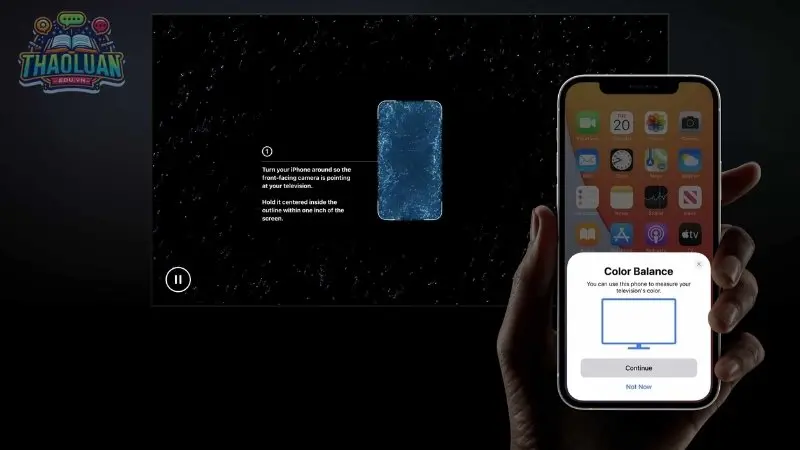
Sử dụng HDMI (dùng cho iPhone 4 trở lên)
Để kết nối iPhone với Tivi bằng HDMI, bạn cần có 1 dây cáp HDMI và đầu chuyển Digital AV của Apple (với iPhone 4, iPhone 4s) hoặc Apple Lightning Digital AV Adapter (đối với iPhone 5 trở lên).
Cách thực hiện
- Cắm bộ chuyển đổi vào cổng sạc iPhone.
- Cắm đầu còn lại của cáp vào cổng HDMI vào TV.
- Chọn nguồn vào bằng cách nhấn nút SOURCE hoặc INPUT, hoặc nút biểu tượng hình mũi tên trên remote (tùy Tivi) > Trên Tivi chọn HDMI.
- Những thứ ở điện thoại sẽ được hiển thị lên TV.

Sử dụng kết nối Analog (dùng được cho iPhone 3 trở lên)
Tùy thuộc vào iPhone và cổng kết nối TV của bạn mà bạn có thể chọn mua cáp kết nối như:
- Đối với iPhone 3G, iPhone 4, iPhone 4s: Dùng cáp Apple Composite AV hoặc Apple Component AV.
- Đối với iPhone 5 trở về sau: Dùng cáp Apple Lightning VGA.
Cách thực hiện
- Kết nối bộ cáp vào cổng sạc trên iPhone.
- Kết nối cáp vào TV:
- Đối với cáp Composite hoặc Component: Bạn cần cắm đúng màu sắc tương ứng với các cổng.
- Đối với VGA: Phải chắc chắn rằng nó đã vừa khít vào cổng.
- Chọn nguồn vào bằng cách nhấn nút SOURCE hoặc INPUT, hoặc nút biểu tượng hình mũi tên trên remote (tùy Tivi) > Trên Tivi chọn HDMI.
- Những thứ ở điện thoại sẽ được hiển thị lên TV.
Lưu ý
- Các bước thực hiện có thể thay đổi tùy theo từng loại Tivi và iPhone.
- Chất lượng hình ảnh và âm thanh khi kết nối bằng các phương pháp khác nhau sẽ có sự khác biệt.
- Nên sử dụng cáp chính hãng để đảm bảo kết nối ổn định và chất lượng tốt nhất.

Hướng dẫn chi tiết cách kết nối điện thoại Android với Tivi
Có nhiều cách để kết nối điện thoại Android với Tivi, tùy thuộc vào loại Tivi bạn có và phiên bản Android của điện thoại. Dưới đây là một số cách phổ biến nhất:
Sử dụng kết nối MHL (Mobile High-Definition Link)
MHL là một chuẩn kết nối di động cho phép bạn kết nối điện thoại Android với Tivi để xuất hình ảnh và âm thanh chất lượng cao. Tuy nhiên, để sử dụng MHL, bạn cần có:
- Điện thoại Android có hỗ trợ MHL.
- Cáp MHL phù hợp với điện thoại và Tivi của bạn.
- Tivi có cổng HDMI (MHL).
Cách thực hiện
- Kết nối đầu nhỏ của cáp MHL vào cổng sạc của điện thoại.
- Kết nối đầu HDMI của cáp vào cổng HDMI (MHL) trên Tivi.
- Nối đầu USB của cáp vào cổng USB trên Tivi.
- Bật Tivi và chọn nguồn vào HDMI (MHL).
- Lúc này, màn hình điện thoại sẽ được hiển thị trên Tivi.
Lưu ý
- Cáp MHL hỗ trợ tốt nhất với cổng HDMI (MHL) trên Tivi.
- Nếu Tivi của bạn có cổng HDMI thông thường, bạn vẫn có thể kết nối được nhưng khả năng tương thích không cao.
- Mỗi cáp MHL không thể kết nối được tất cả Tivi, mỗi hãng có mỗi cáp khác nhau nên bạn phải hỏi thông tin trước khi mua.

Sử dụng tính năng chiếu màn hình điện thoại lên Tivi
Hầu hết các Smart Tivi và Internet Tivi đều có tính năng chiếu màn hình điện thoại lên Tivi, thường được gọi là Miracast, Mirroring, Screen Share, Phản chiếu hình ảnh,… Tính năng này hoạt động bằng cách kết nối điện thoại và Tivi cùng một mạng WiFi.
Cách thực hiện
- Kích hoạt tính năng chiếu màn hình trên Tivi: Tìm kiếm và bật tính năng Miracast, Mirroring, Screen Share, Phản chiếu hình ảnh,… trên Tivi. Tên gọi cụ thể có thể khác nhau tùy theo từng hãng Tivi.
- Kích hoạt tính năng chiếu màn hình trên điện thoại:
- Đối với Android 4.2 trở lên: Vuốt thanh trạng thái từ trên xuống, sau đó nhấn vào nút “Chia sẻ màn hình” hoặc “Phản chiếu”. Chọn Tivi bạn muốn kết nối.
- Đối với Android 5.0 trở lên: Mở Trung tâm điều khiển (vuốt từ trên xuống), sau đó nhấn vào nút “Phản chiếu”. Chọn Tivi bạn muốn kết nối.
- Điện thoại sẽ dò tìm và tự động kết nối với Tivi. Sau khi kết nối thành công, màn hình điện thoại sẽ được hiển thị trên Tivi.
Lưu ý
- Chất lượng hình ảnh và âm thanh khi chiếu màn hình có thể không tốt bằng các phương pháp kết nối khác.
- Tốc độ kết nối có thể bị ảnh hưởng bởi độ mạnh của tín hiệu WiFi.

Sử dụng cổng hồng ngoại
Một số điện thoại Android có cổng hồng ngoại cho phép bạn điều khiển Tivi. Tuy nhiên, phương pháp này không thể phản chiếu màn hình điện thoại lên Tivi.
Cách thực hiện
- Cài đặt ứng dụng điều khiển Tivi phù hợp với hãng Tivi của bạn.
- Mở ứng dụng và chọn Tivi bạn muốn kết nối.
- Sử dụng điện thoại để điều khiển Tivi như bình thường.
Lưu ý
- Không phải tất cả điện thoại Android đều có cổng hồng ngoại.
- Ứng dụng điều khiển Tivi có thể hoạt động không chính xác với một số Tivi.
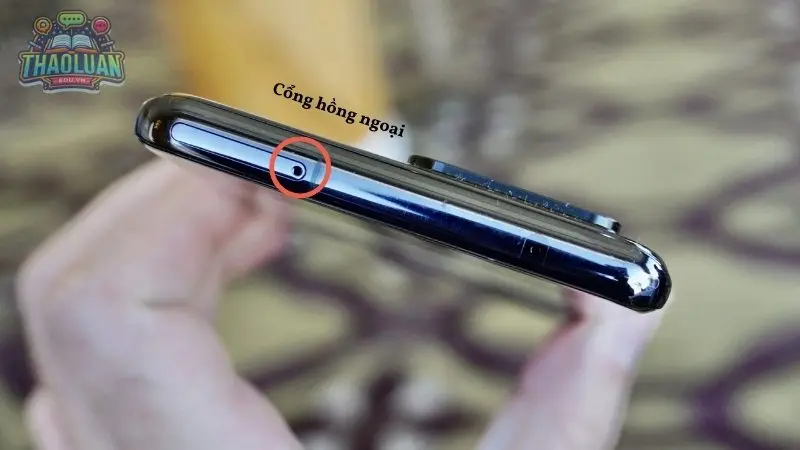
Sử dụng các ứng dụng của hãng Tivi
Nhiều hãng Tivi có ứng dụng riêng cho phép bạn kết nối điện thoại Android với Tivi. Ví dụ:
- Smart Tivi LG: LG TV Remote hoặc LG TV Plus.
- Android Tivi Sony: Sony Video & TV SideView.
- Smart Tivi Samsung: Samsung Smart View.
- Smart Tivi TCL: TCL nScreen.
- Smart Tivi Panasonic: Panasonic Remote 2.
Cách thực hiện
- Tải ứng dụng phù hợp với hãng Tivi của bạn về điện thoại Android.
- Cài đặt và mở ứng dụng.
- Làm theo hướng dẫn trong ứng dụng để kết nối với Tivi.
Lưu ý: Tính năng và khả năng tương thích của các ứng dụng có thể khác nhau tùy theo từng hãng Tivi.
Hy vọng những hướng dẫn chi tiết trên đây sẽ giúp bạn kết nối điện thoại với tivi thành công. Chúc bạn có những giây phút giải trí thú vị cùng gia đình và bạn bè!